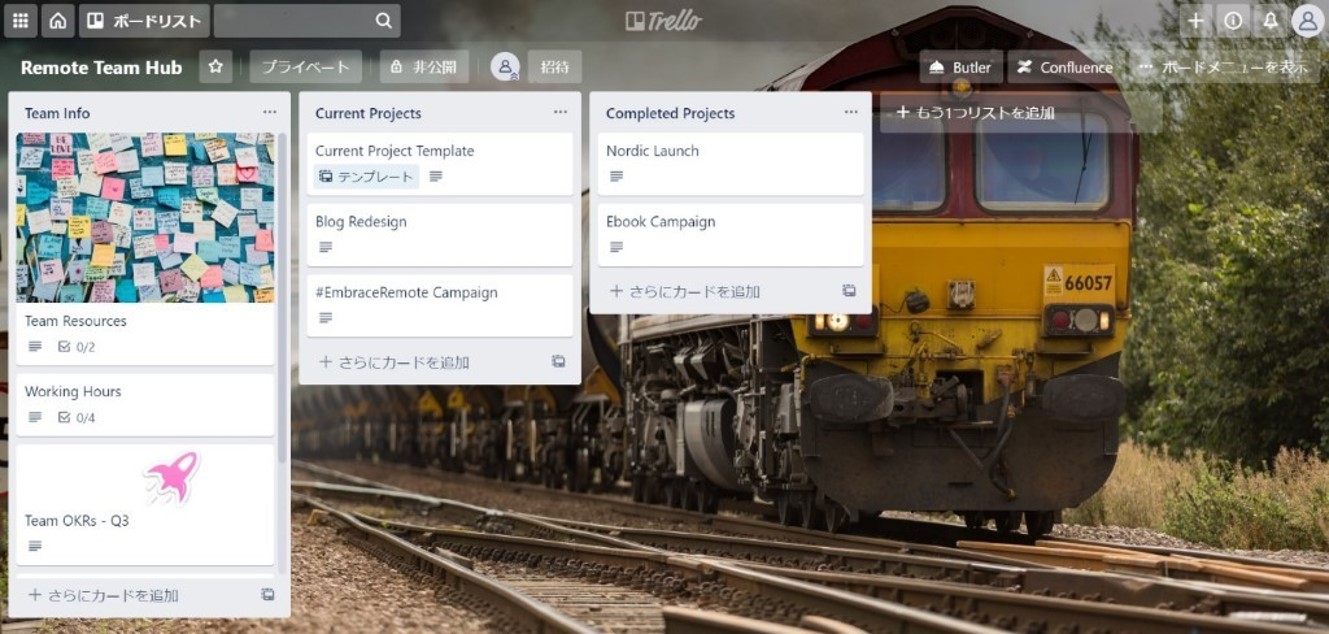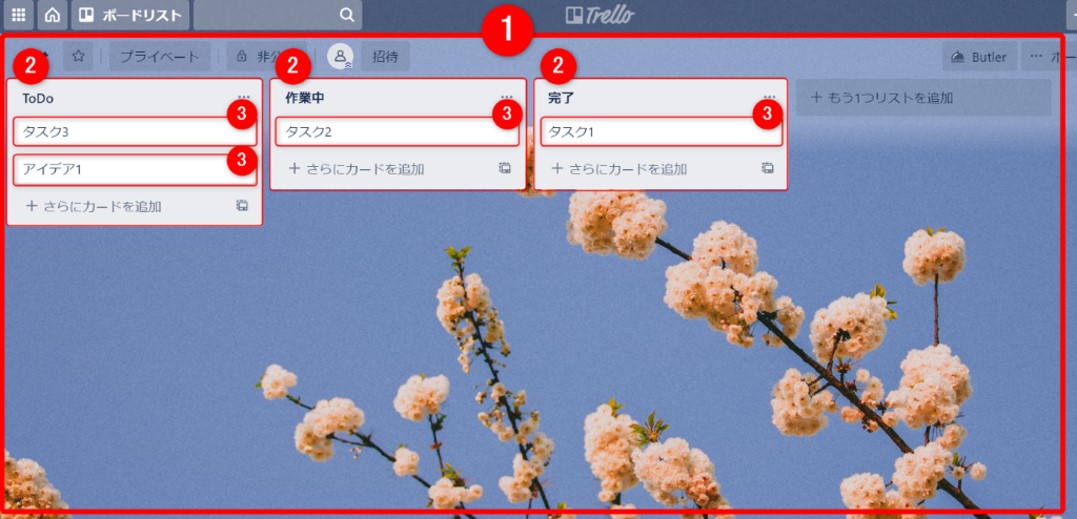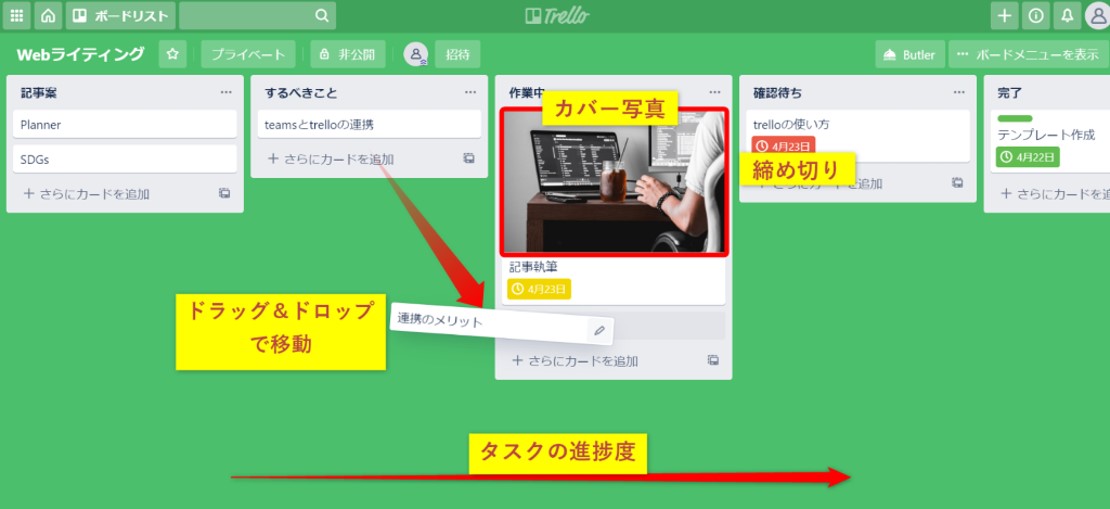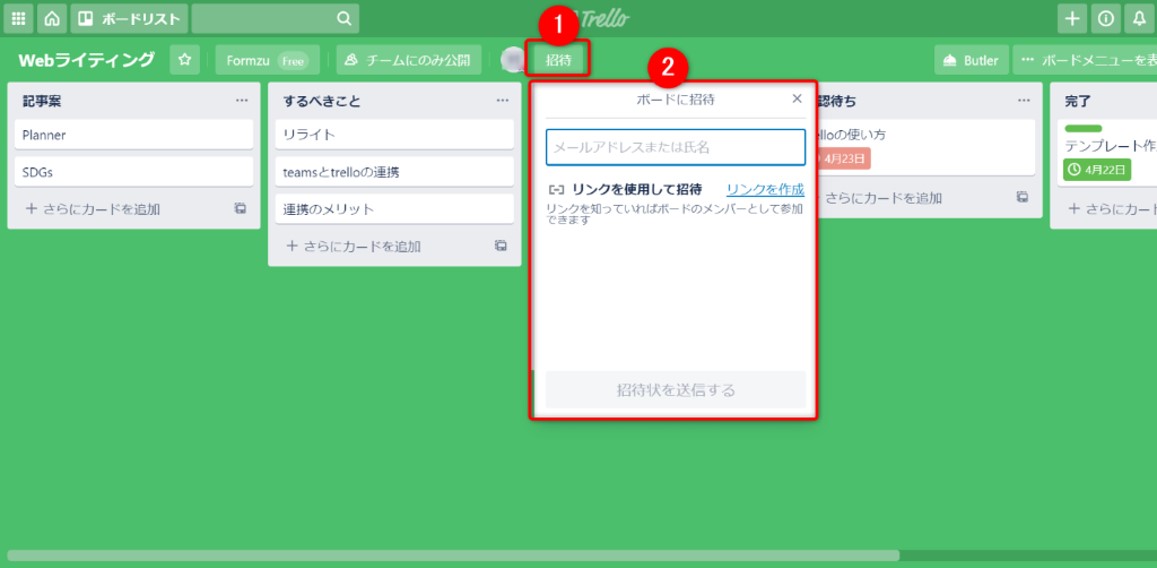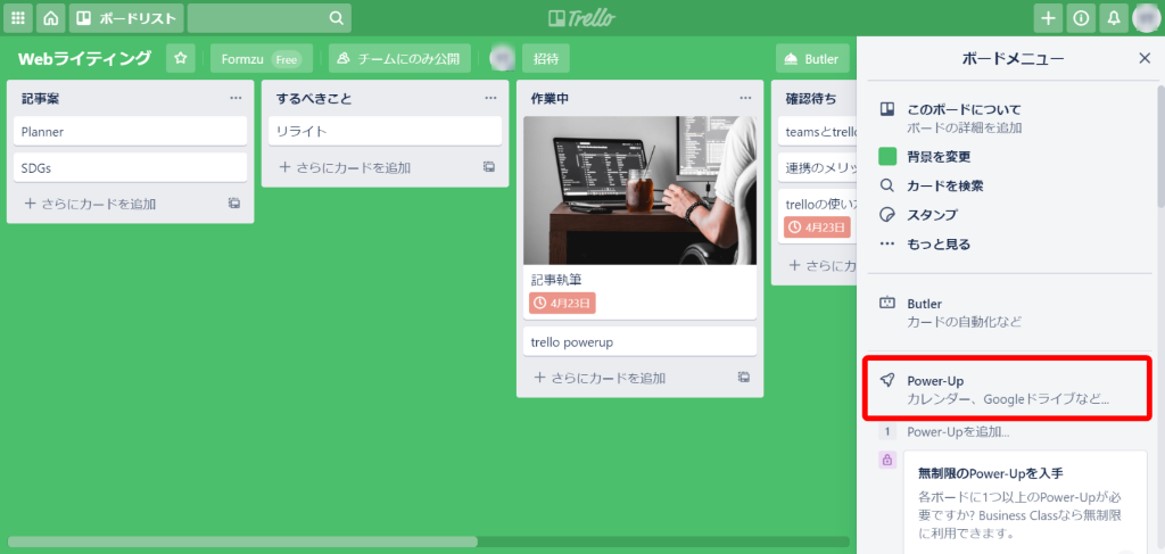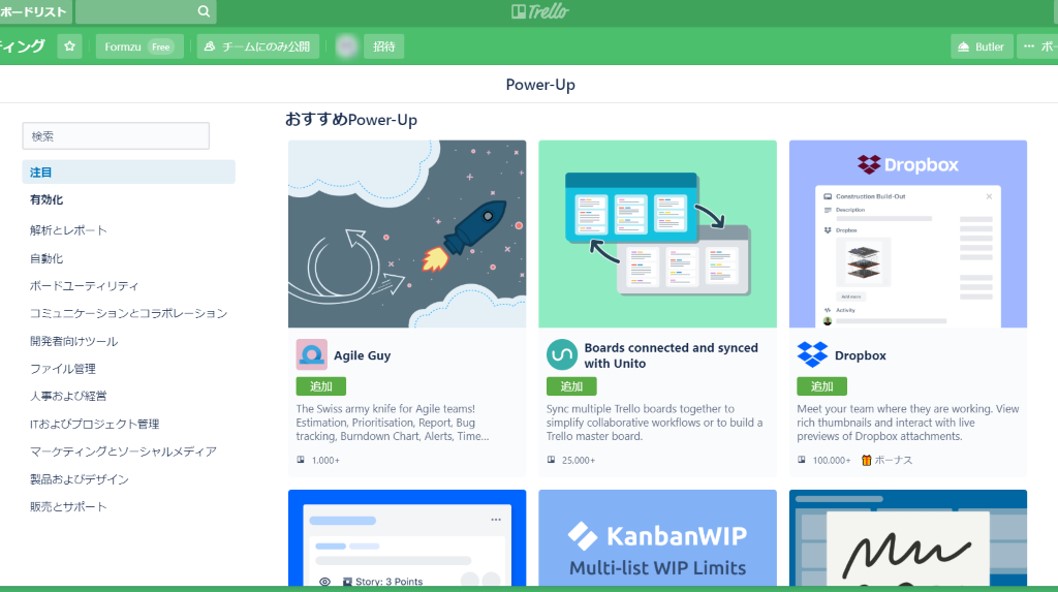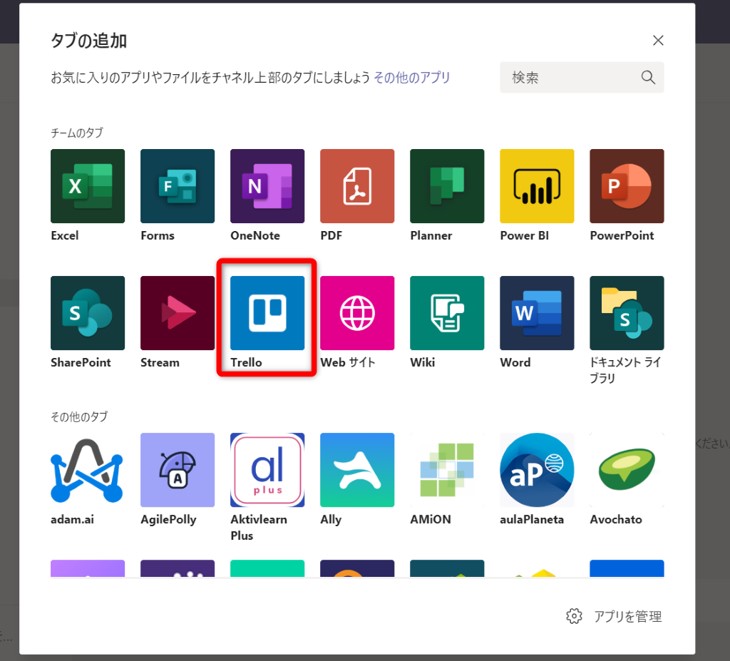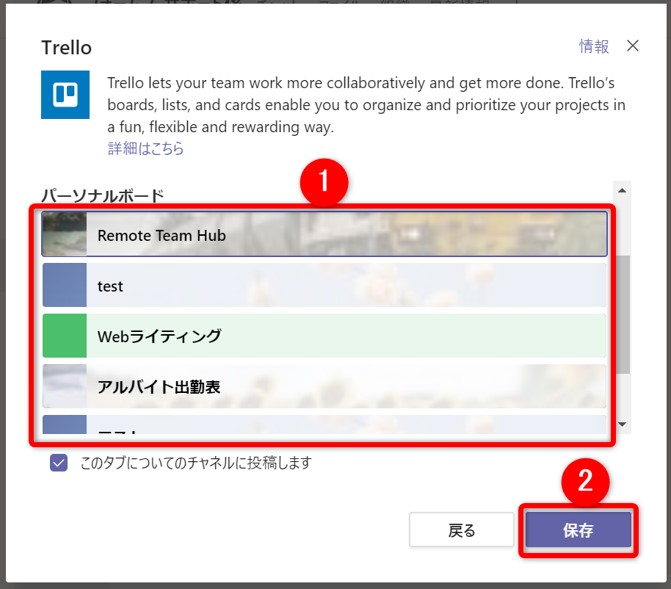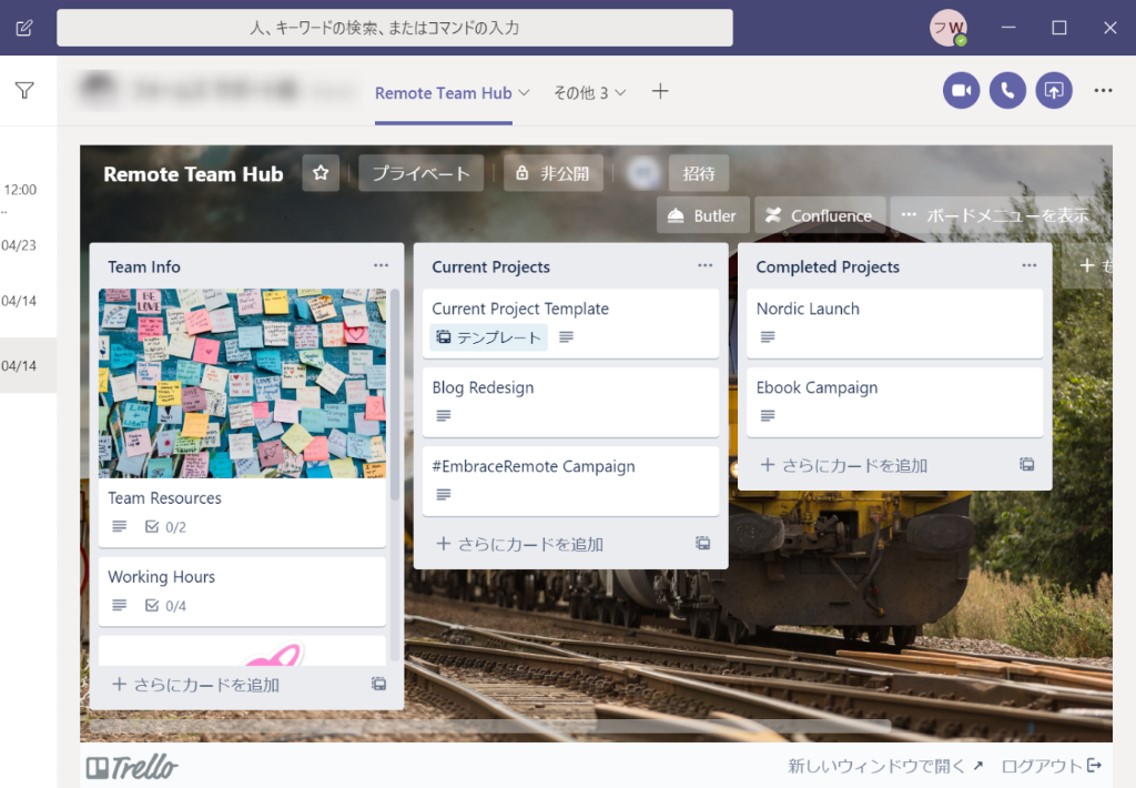【Trello】テレワークでもタスク管理やプロジェクト管理を円滑に!

テレワークは、時間と場所にとらわれない柔軟な働き方として注目を集めています。
前回の記事:【Teams】テレワークにも使える!Microsoft Teamsの活用術では、
「Microsoft Teams」を紹介しました。テレワークによる社内のコミュニケーション不足は、Teamsなどのビジネスチャットツールの活用によって解決が可能でしたね。
一方で、プロジェクト管理や自己管理の難しさを感じている人も多いのではないでしょうか。
この記事では、上記2点の解決策として、テレワークでのタスク管理の方法を紹介します。
Trelloの基本的な使い方をマスターして、テレワークに活用しましょう。
Trelloとは
Trelloとは、世界中の会社や個人から愛用されているタスク管理ツールです。
他のタスク管理ツールとの違いは、タスクをカードに見立てて、ボードに貼り付ける「カンバン方式」のツールであることです。下図のように、ボードに付箋を貼ったり、剥がしたりする感覚でタスクを管理できます。
そのため、誰でも直感的に操作することができます。
さらに、ボードを見るだけで、一目で進捗状況が把握できるというメリットがあります。
タスク管理ツールは、数多く存在します。その中でTrelloが優れている点は、無料でほとんどの機能が使えることです。有料版では、チーム機能やセキュリティが強化されていますが、個人で使う場合には、無料版で十分使うことができます。
まずは無料版を使ってみてから、組織への本格的な導入を考えてみると良いでしょう。
Trelloの使い方
Trelloの使い方は、非常にシンプルです。一度、使い方を理解すれば、だれでも直感的な操作だけで、使いこなすことができます。
アカウントの作成は、下記のリンクから行うことができます。
<https://trello.com/ja/signup>
初めに、Trelloで使用されている以下の用語の意味を理解しましょう。
①ボード:仮想のボードをイメージしてください。Trelloでは、この仮想ボードにタスクを貼り付けて管理します。プロジェクトごとにボードを作成すると、管理しやすいと思います。
②リスト:リストは、タスクを管理するためのフォルダのような役割をします。リストを追加したり、リスト名を変更するなど、自由にカスタマイズができます。最も基本の使い方は、「ToDo」、「作業中」、「完了」の3つで管理することです。
③カード:タスクのことを指します。Trelloでは、カードが基本単位となります。タスクやアイデアをカードに追加して管理します。
Trelloの基本ルールは、「タスクが進んだら、カードを左から右に移動させる」(ドラッグ&ドロップ)これだけです。
思いついたアイデアや、やらなければならないことを左側にためて、作業がすすんだら一つ右に移動させます。これにより、全体的な作業の進捗状況が、視覚的に分かるようになります。
各カードには、締め切りを設定することができます。締め切りが近づくと、通知がくるように設定することもできるため、タスクを忘れてしまう心配はありません。
また、下図の通り、カードにカバー写真を設定して、アレンジすることもできます。
ボードにメンバーを招待することで、1つのボードを複数人のチームで共有して使うことができます。プロジェクトのメンバーを招待することで、タスクの振り分けや、進捗の確認に使うことができます。
下図の通り、①招待ボタン→②ボードに招待したい人を入力することで、招待状を送信することができます。
Trelloには、「Power-Up」と呼ばれる拡張機能が備えられています。
下図の通り、ボードメニュ―から「Power-Up」をクリックします。
すると、公式またはサードパーティー製の拡張機能の一覧が表示されます。「追加」をクリックすることで、好きな機能を追加して使うことができます。
以下に、よく使われる機能をまとめます。
- カレンダー:カードをカレンダーに表示して、期限を「見える化」することができます
- マップ:カードに位置情報を追加することで、カードを地図上で確認することができます
- Googleドライブ:フォルダやファイルを Google Drive から Trello カードに添付できます
- Slack:カードをSlackチャネルに投稿したり、Slack内でTrelloの通知を受け取ることができます
このように、Trelloでは機能を追加することで、オリジナルのボードを作成することができます。
ただし、無料版では、1つのボードにつき1つのPower-Upしか追加できないことに注意してください。
Teamsとの連携法
Trelloは、Webブラウザやデスクトップアプリで使用することができます。ですが、タスク管理のために、その都度ブラウザやアプリを開くのは面倒ですよね。Trelloは、Teamsと連携して使うことができます。アプリを一元化して、作業効率を高めましょう。
まずは、目的のチームまたはチャットのタブから「+」ボタンをクリックします。
下図の通りアプリ一覧が表示されるため、「Trello」を探してクリックします。
初めてTrelloを連携する場合は、指示に従ってTrelloのアカウントでログインを行ってください。
すると、下図の通り、自分のボード一覧が表示されます。ここで、チーム内で共有したいボードを選択して、「保存」をクリックすることで設定が反映されます。
これで、TrelloとTeamsの連携は完了です。後はチーム内のタブから、ボードをTeams内で共有し、進捗を確認したり、ブラウザと同じようにTrelloのボードを操作することができます。
このように、Teamsでは、Microsoft製のアプリ以外とも連携して使うことができます。
テレワークでの活用
今までは、オフィスの机に座っている時間が上司からの評価の指標であったかもしれません。しかし、テレワークでは、そのような評価はできません。部下が何をやっているか分からず、不安を感じることもあると思います。
テレワークは、時間や場所にとらわれない働き方であるため、「生産性の向上」が期待できます。
一方で、プロジェクト全体の進捗状況が分かりづらいことによる「管理の煩雑性」、単独作業によるモチベーションの低下など「気持ちの問題」がデメリットとして挙げられます。
テレワークで「Trello」を使う最大のメリットは、以下の2つです。
②タスクを「見える化」することで、社員のモチベーションを高める
管理職であれば、部下の仕事の進捗を確認することが容易になります。また、何かと誘惑の多い在宅勤務ですが、やるべきことが見えることは社員のモチベーションの向上につながります。
まとめ
テレワークに便利なタスク管理ツールとして、「Trello」の使い方を紹介しました。Trelloは、誰でも直感的に使いこなすことができ、タスクが視覚的にわかる便利なツールです。さらに、メンバーを招待することで、チーム単位でのタスク管理を行うことができます。
TeamsとTrelloを活用し、テレワークに向けた快適な環境づくりに役立てましょう。